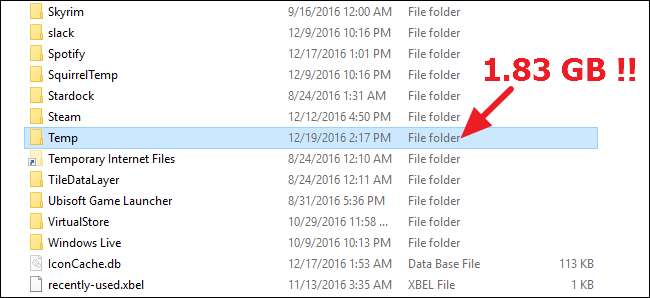
אם אתה מנסה לחסוך מקום בכונן המערכת שלך - נניח, אם יש לך כונן מצב מוצק מורעב בחלל - העברת קבצים זמניים של Windows לכונן קשיח אחר הגיוני. כך ניתן לעשות זאת.
אם יש לך SSD קטן, נחמד שאתה יכול לפנות עליו כמה שיותר מקום. בדקנו כיצד העבר את התיקיות האישיות שלך לכונן אחר ואיך לעשות העבר את תיקיית OneDrive שלך (אוֹ תיקיית דרופבוקס ) לפני כן, אך התיקיה הזמנית של Windows יכולה להיות גם די צרכת שטח גדולה למדי. בטח, אתה יכול לרוקן אותו, אבל זה פשוט יתמלא שוב. החדשות הטובות הן שהתיקיה הזמנית קלה להעברה מכונן המערכת שלך לכונן אחסון גדול יותר והיא לא ממש תשפיע בכלל על הביצועים.
קָשׁוּר: כיצד להעביר את המסמכים, המוסיקה והתיקיות האחרות שלך במקום אחר בחלונות
לחץ על התחל, הקלד "מערכת" ואז הקש Enter או לחץ על התוצאה.
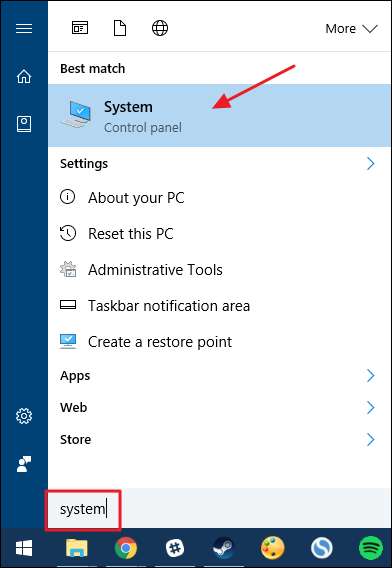
בחלון המערכת לחץ על הקישור "הגדרות מערכת מתקדמות".
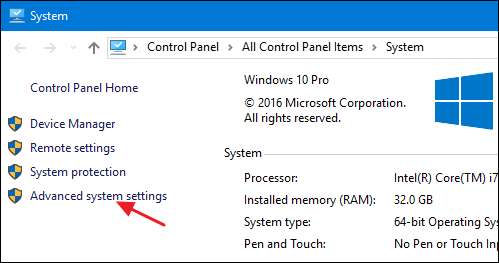
בחלון מאפייני מערכת, בלשונית "מתקדם", לחץ על כפתור "משתנים סביבתיים".
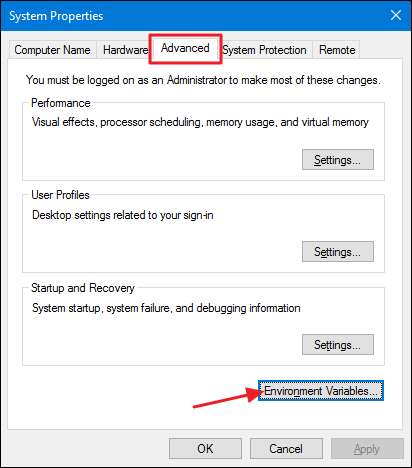
בחלון משתנים סביבתיים, בתיבה העליונה מוצגים משתני משתמשים. שניים מהמשתנים הללו - TEMP ו- TMP - משמשים Windows ואפליקציות אחרות לאחסון קבצים בתיקיה זמנית. שים לב שמשתנים אלה הם ספציפיים למשתמש המחובר כעת, כך שאם יש לך מספר חשבונות משתמש במחשב, תצטרך להתחבר לכל משתמש ולבצע את השינויים האלה. בחר במשתנה TEMP ואז לחץ על כפתור "ערוך".
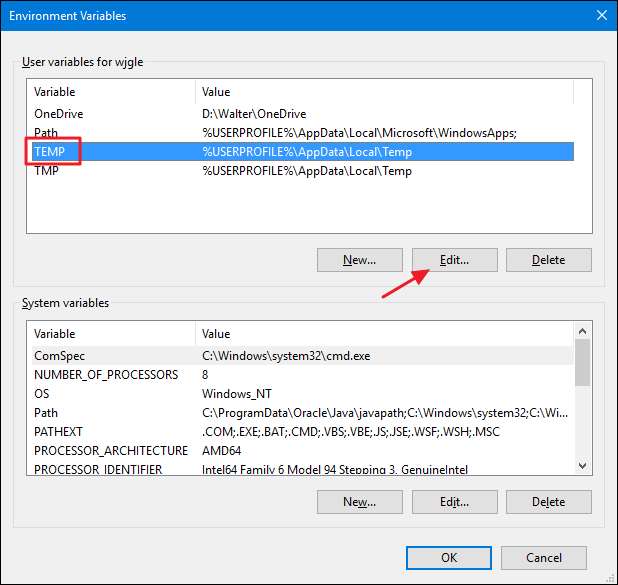
בחלון עריכת משתנה משתמש, הקלד נתיב חדש עבור תיקיית TEMP בתיבה "ערך משתנה". לחלופין, תוכלו ללחוץ על כפתור "עיון בספרייה" כדי לדפדף למיקום הרצוי. אם אתה משתמש בשיטת הגלישה, רק הקפד ליצור את תיקיית TEMP במיקום הרצוי ואז בחר בה. לאחר שבחרת את המיקום החדש, לחץ על "אישור".
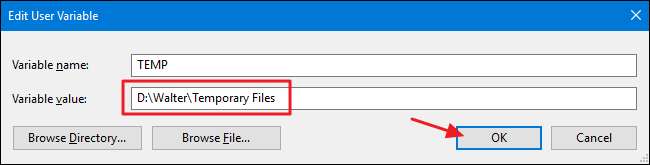
כעת תצטרך לחזור ולחזור על אותם שלבים כדי לשנות את מיקומו של המשתנה TMP כך שיצביע על אותו מיקום חדש. לאחר שתסיים, תוכל גם לסגור את החלונות משתנים סביבתיים ותכונות מערכת. יהיה עליך להפעיל מחדש את המחשב כדי ש- Windows יתחיל להשתמש במיקומים החדשים שציינת עבור קבצים זמניים. אתה תמיד יכול לוודא שהשינויים נתקעו על ידי חזרה לחלון המשתנים הסביבתיים וודא שהמיקום החדש מופיע ברשימה.







